打开窗口设计器,拖放两个“按钮”,一个“文本框”。
分别起名“按钮1、按钮2”和“文本框1”。
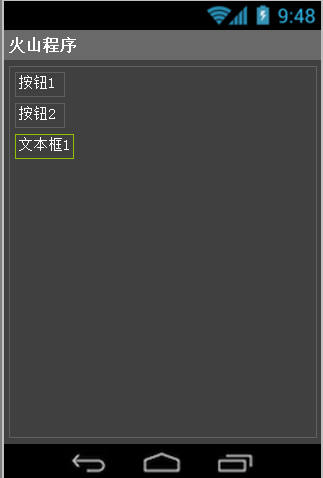
保存布局后,右键“按钮”选择“添加事件接收方法”。
然后去添加“按钮_被单击”事件。
最终达到如图所示的效果。
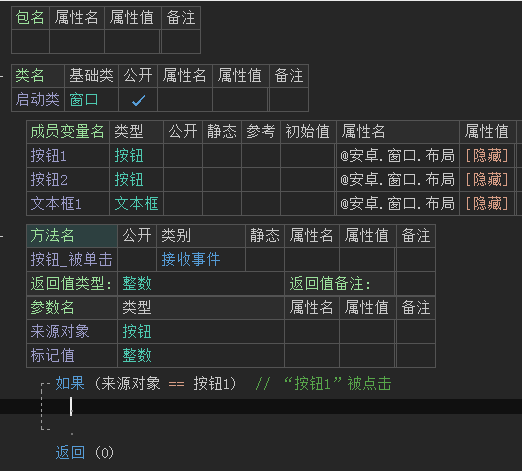
作者:创世魂
● 辅助说明
注意:本类位于“安卓基本类”模块中,必须添加此模块才能使用。
● 准备工作
界面如下图:
打开窗口设计器,拖放两个“按钮”,一个“文本框”。
分别起名“按钮1、按钮2”和“文本框1”。
保存布局后,右键“按钮”选择“添加事件接收方法”。
然后去添加“按钮_被单击”事件。
最终达到如图所示的效果。
● 本类说明
本类是一种用作简单计时的可视化组件,时间单位:秒。
● 界面准备
准备两个按钮和一个“计时器”。
● 开始计时
“开始计时”帮助文档:
顾名思义,调用本方法当前组件就会开始计时。
如果调用了“结束计时”后,重新调用本方法,会重新开始计时。
“结束计时”帮助文档:
顾名思义,结束当前的计时。
“计时被改变(事件)”帮助文档:
当调用“开始”或“结束”的时候,均会发送本事件。
开始计时后,每秒钟也会发送一次本事件。
“前/后缀文本(变)”帮助文档:
以上两个成员变量,就是给当前的计时器增加“前缀”或“后缀”文本。
代码编写如下图:
“按钮1”被点击后,可调用“前/后缀文本”变量,设置计时器的前后缀。
随后调用“开始计时”方法后即可开始当前的计时操作。
“按钮2”被点击后,调用“结束计时”方法结束当前的计时操作。
右键“计时器”可添加“计时被改变”事件。
在本事件下指定来源对象后,弹出一个提示框。
运行效果如下图(GIF):
可以看到“按钮1”被点击后,当前“计时器”开始计时,并且也同时拥有了“前后缀文本”。
“计时被改变”事件弹出的“提示框”一直存在,证明本事件一直在发送。
点击“按钮2”后,当前“计时器”就会立刻停止计时。